右の箱は去年の秋に液晶テレビ(SHARP AQUOS LC-40DZ3-S)と同時に購入したLaCie Hard Disk USB (LCH-DB1TU)、左の方が今回、購入した同じLaCieのLCH-DB1TUTV。容量は同じ1TB。もう、1TBが満杯になったのかというと、そういうことではなく、予約録画できたり、できなかったりする不具合が発生したので、SHARP AQUOS DZ3シリーズで動作確認がとれている「液晶テレビ接続用」のUSBハードディスクドライブを買い増したという次第です。LCH-DB1TUTVは東芝レグザにも対応しているそうです。SHARP AQUOS用と東芝REGZA用のわかりやすい「かんたん接続ガイド」が付属します。
ちょっと変わった電源アダプターが付属していました。コンセントプラグを電源アダプター本体に差し込む仕組みです。
USBケーブルは60cmのものと1.5mのものが付属。ハードディスクドライブの上に置いた、直挿しタイプのUSBハブは付属しません。別途、購入したものですが、これが難ありで、テレビのUSBポートに直挿しすることができず、別のものを使いました。
テレビで初期化するとUSB-HDD 2になりました。テレビ専用ではない方がUSB-HDD 1です。USBハードディスクドライブは4台まで同時接続(登録は16台まで)することが可能だそうですが、同時に複数のハードディスクドライブを使うことは不可能であり、切り換えなければなりません。また、録画した番組は初期化したテレビのみで再生でき、同じシリーズであったとしても別のテレビに繋げて再生することはできないそうです。DVDやブルーレイなど、別のメディアや映像機器にコピーすることもできません。同じテレビで初期化した別のUSBハードディスクにコピーすることもできないようです。(これが可能であれば、予約できない不具合が発生したハードディスクの内容を今回購入したテレビ専用のハードディスクにコピーするのですが。)
パソコン用の一般的なハードディスクドライブと液晶テレビ用のハードディスクドライブは何が違うのかよくわかりませんが、メーカーが動作確認済みと言っているので安心して予約録画できることと思います。手軽に録画再生はできますが、いろいろと制限があり、不便なことも多々あります。1TBの録画再生用USBメディアと考えて割り切って使用した方が良いかもしれません。

 散髪屋さんのついでに立ち寄った、いつものApple Premium Resellerで買って来たのがPhilippe StarckデザインのLaCieモバイル用ハードディスクドライブ。現在、入手できる外付けハードディスクの中で、最もデザインが優れていると私は思います。
散髪屋さんのついでに立ち寄った、いつものApple Premium Resellerで買って来たのがPhilippe StarckデザインのLaCieモバイル用ハードディスクドライブ。現在、入手できる外付けハードディスクの中で、最もデザインが優れていると私は思います。

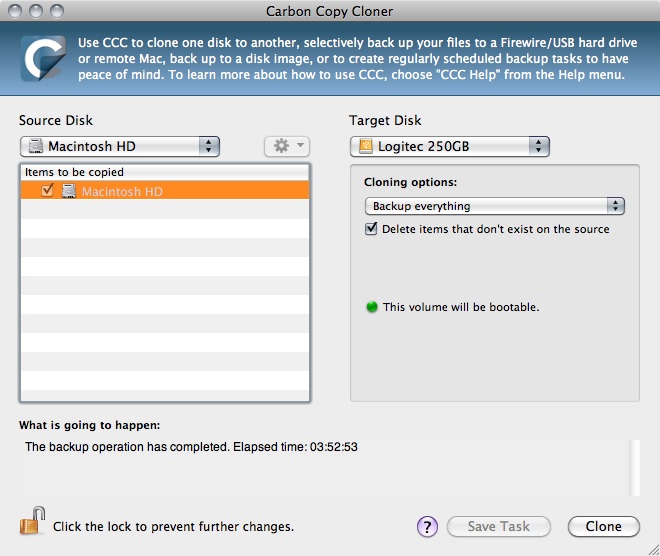

 Apple製品と最も相性が良いハードディスクドライブと言えば、LaCieの製品です。Neil PoultonがデザインしたトリプルインターフェースのドライブをTime Machine用に用意しました。FireWire 400でiMacに繋げました。青いLEDが設置面を照らし出す仕組みが面白いです。黒いボックスは鏡面仕上げ、底面と背面に通気孔があります。前面にはロゴマークすらない、ミニマムデザインです。
Apple製品と最も相性が良いハードディスクドライブと言えば、LaCieの製品です。Neil PoultonがデザインしたトリプルインターフェースのドライブをTime Machine用に用意しました。FireWire 400でiMacに繋げました。青いLEDが設置面を照らし出す仕組みが面白いです。黒いボックスは鏡面仕上げ、底面と背面に通気孔があります。前面にはロゴマークすらない、ミニマムデザインです。